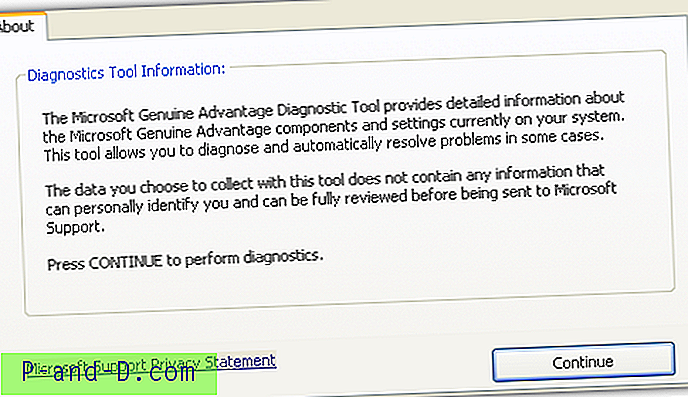GIF هو تنسيق الملف القياسي للاستخدام عندما يتعلق الأمر بالصور المتحركة على الرغم من وجود بدائل أحدث مثل MNG و APNG. في الأساس يتم إنشاء الرسوم المتحركة من خلال تشغيل سلسلة من الإطارات بسرعة كبيرة للحصول على النتيجة المرجوة. إذا كنت ترغب في استخراج إطار معين من فيلم رسوم متحركة ، فمن السهل جدًا في الواقع بدون استخدام أداة طرف ثالث عن طريق إيقاف مشغل الوسائط مؤقتًا ، والضغط على زر طباعة الشاشة على لوحة المفاتيح ولصقه على الرسام أو Microsoft Word.
قد تكون محاولة القيام بذلك على صورة GIF متحركة أمرًا صعبًا لأنه لا يمكنك إيقاف الرسوم المتحركة مؤقتًا لالتقاط لقطة شاشة مثالية. مثال على ذلك ، رسم متحرك لملف نصي يحتوي على قائمة بالحسابات المميزة التي يتم تمريرها بسرعة كبيرة ويستحيل قراءتها. إذا كنت تبحث عن طرق لاستخراج الإطارات من GIF ، فلدينا هنا 5 طرق مختلفة يمكن أن تساعدك على تقسيم الرسوم المتحركة GIF إلى إطارات فردية. 1. IrfanView
IrfanView هو برنامج عارض صور ممتاز سريع وصغير ومجاني. إنها أفضل بكثير من أي من برامج عرض الصور التي تأتي في نظام تشغيل Windows. بخلاف برنامج عرض الصور فقط ، فإن IrfanView قادر على إنشاء صور بانورامية ، والتقاط لقطات شاشة ، وتدوير وتحويل JPG بدون خسارة ، وإضافة تأثيرات ، ووظائف تحرير الصور ، واستخراج الإطارات من GIF متحرك.

بعد تحميل الصور في IrfanView ، انتقل إلى خيارات > استخراج جميع الإطارات . تصفح دليل الوجهة حيث تريد حفظ جميع الإطارات المستخرجة واختيار تنسيق الصورة اختياريًا من 20 امتدادًا مختلفًا. قد لا يكون استخراج جميع الإطارات هو الحل الأفضل إذا كنت تتعامل مع ملف GIF يحتوي على بضعة آلاف من الإطارات. ما يمكنك فعله هو الضغط على مفتاح G على لوحة المفاتيح لإيقاف الرسم المتحرك مؤقتًا متبوعًا بالضغط على المفتاح C لالتقاط لقطة شاشة لهذا الإطار.
تنزيل IrfanView
2. ImageMagick
إذا كنت تبحث عن أداة سطر أوامر مجانية لاستخراج الإطارات من ملف GIF متحرك ، فإن ImageMagick هو اختيارك. يتكون ImageMagick من أدوات سطر أوامر مجانية متعددة لإنشاء أو تحرير أو إنشاء أو تحويل صور تدعم أكثر من 100 صيغة. ما عليك سوى استخدام برنامج convert.exe من مجموعة ImageMagick لاستخراج جميع الإطارات من ملف GIF متحرك. مطلوب أيضًا ملف vcomp100.dll ليكون في نفس الدليل مثل convert.exe للعمل.
تحويل -calesce animation.gif animation_٪ d.gif
سوف يقوم سطر الأوامر أعلاه باستخراج جميع الإطارات من ملف animation.gif إلى نفس الدليل مع إضافة تسطير إضافي ورقم زيادة إلى نهاية اسم الملف. ضع في اعتبارك أن خيار -coalesce مهم لحفظ كل الإطارات المستخرجة كإطارات كاملة وإلا فإنك ستحصل فقط على الاختلافات بين الإطارات.
تنزيل ImageMagick
3. FFmpeg
ربما تكون قد سمعت عن FFmpeg من حزمة برامج الترميز وتحتوي على مكتبات لتسجيل وتحويل وبث ملفات الصوت والفيديو. على الرغم من أن ImageMagick يمكنه القيام بالمهمة ، إلا أن FFmpeg أكثر ملاءمة للتعامل مع الصور المتحركة الكبيرة مع آلاف الإطارات التي يمكن أن تتسبب في تعطل ImageMagick. ستحتاج إلى استخدام ملف ffmpeg.exe القابل للتنفيذ من مجلد bin مع وسيطات سطر الأوامر أدناه.
ffmpeg -i animation.gif animation٪ 05d.png
سيصاحب اسم الملف الناتج رقمًا إضافيًا بحد أقصى 5 أرقام. هذا يعني أن٪ 05d من سطر الأوامر المثال أعلاه يمكن أن ينتج ما يصل إلى 99999 ملفًا. إذا كان لديك ملف GIF متحرك يحتوي على أكثر من مائة ألف إطار ، فستحتاج إلى تغيير٪ 05d إلى٪ 06d.
تنزيل FFmpeg
4. GifSplitter
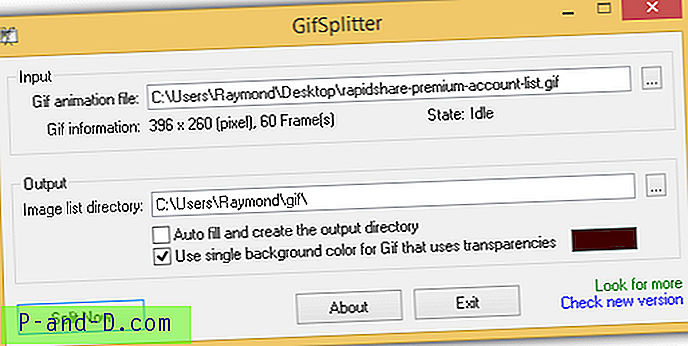
إذا كانت أدوات سطر الأوامر متقدمة جدًا بالنسبة لك ، فإليك برنامج مجاني لا يحتاج إلى تفكير ، وهو سهل الاستخدام للغاية ، وهو برنامج مجاني صغير ومحمول يسمى GifSplitter يمكنه استخراج جميع الإطارات تلقائيًا في ملف GIF متحرك. ببساطة قم بتنزيل واستخراج وتشغيل البرنامج. اختر ملف الرسوم المتحركة GIF وحدد مجلد الإخراج. يفيد مربع الاختيار الأول في حفظ إطارات GIF المستخرجة تلقائيًا في دليل جديد. مربع الاختيار الثاني مفيد فقط عندما تكون صورة GIF المتحركة ذات خلفية شفافة وترغب في استبدال الخلفية الشفافة بلون.
تنزيل GifSplitter
5. ezgif.com
من الواضح أن أسهل وأسرع طريقة لاستخراج الإطارات من ملف GIF متحرك هي من خلال خدمة ويب عبر الإنترنت. هذا يوفر عليك عناء تنزيل أي برنامج على جهاز الكمبيوتر الخاص بك أو التأكد من صحة وسيطات سطر الأوامر. ما عليك سوى زيارة ezgif.com على متصفح الويب لديك وتحميل ملف GIF المتحرك من جهاز الكمبيوتر الخاص بك أو تحديد عنوان URL والنقر فوق الزر تحميل.
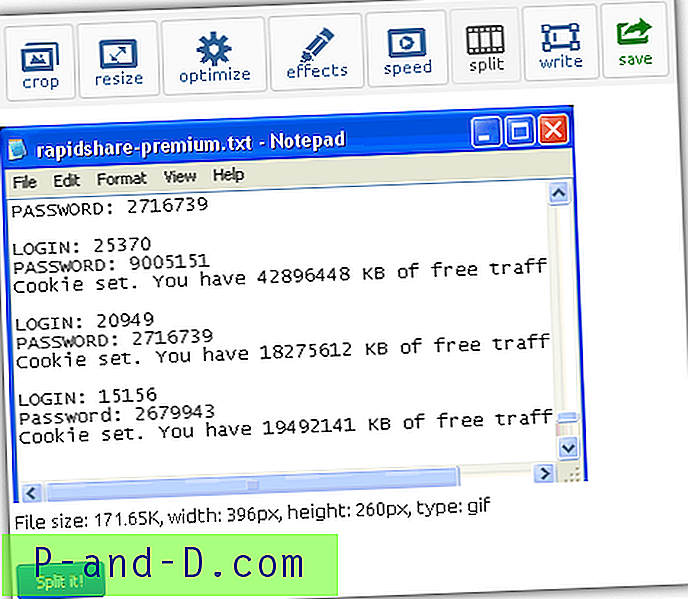
بمجرد تحميل ملف GIF ، انقر فوق "تقسيمه!" وسيتم عرض كل إطار أسفل صفحة الويب. في نهاية الإخراج ، يمكنك تنزيل جميع الإطارات المستخرجة في ملف ZIP ملائم. بعض الميزات المفيدة الموجودة على ezgif.com هي القدرة على تغيير سرعة الرسوم المتحركة ، والقص ، وتغيير الحجم ، والضغط ، وإضافة التأثيرات ، وتضمين النص عبر GIF.
قم بزيارة ezgif.com